
在 PC 上的 iTunes 中播放歌曲
按您喜欢的方式欣赏音乐,使用 iTunes 窗口中的控制来重复歌曲、更改它们的播放顺序等。
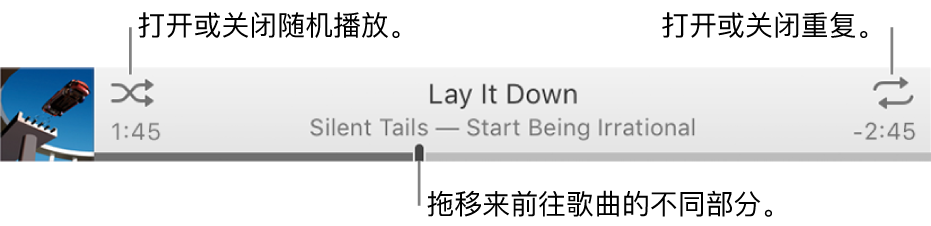
若要查看音乐资料库,请从左上方的弹出式菜单中选取“音乐”。
随机播放或重复歌曲
在 PC 上的 iTunes 应用
 中,从左上方的弹出式菜单中选取“音乐”,然后单击“资料库”。
中,从左上方的弹出式菜单中选取“音乐”,然后单击“资料库”。
若要播放 iTunes 资料库中的歌曲,请双击它,或选择它并单击“播放”按钮
 。
。执行以下任意一项操作:
打开或关闭随机播放:单击“随机播放”按钮
 。
。当灰色方框出现
 时表示“随机播放”已打开。
时表示“随机播放”已打开。随机播放专辑或类别:选取“控制”>“随机播放”>“专辑”(或“归类”)。iTunes 会先按顺序播放歌曲所在专辑或类别中的歌曲,然后再随机选取其他专辑或类别。
随机播放专辑中的歌曲:单击专辑插图下方的“随机播放”
 。
。重复播放当前视图中的所有歌曲(例如播放列表):单击“重复”按钮
 。当灰色方框出现
。当灰色方框出现  时表示“重复”已打开。
时表示“重复”已打开。重复播放当前播放的歌曲:单击“重复”按钮,直到出现数字 1
 。
。关闭重复:单击“重复”按钮,直到灰色方框不再出现
 。
。
使用“待播清单”列表更改将要播放的内容
在欣赏音乐时,您可以使用“待播清单”列表来查看和更改接下来要播放的歌曲。例如,如果正在欣赏一个播放列表,您可以使用“待播清单”以切换到当前正在播放歌曲之后的一张专辑。当该专辑播放完后,iTunes 会继续播放该播放列表。
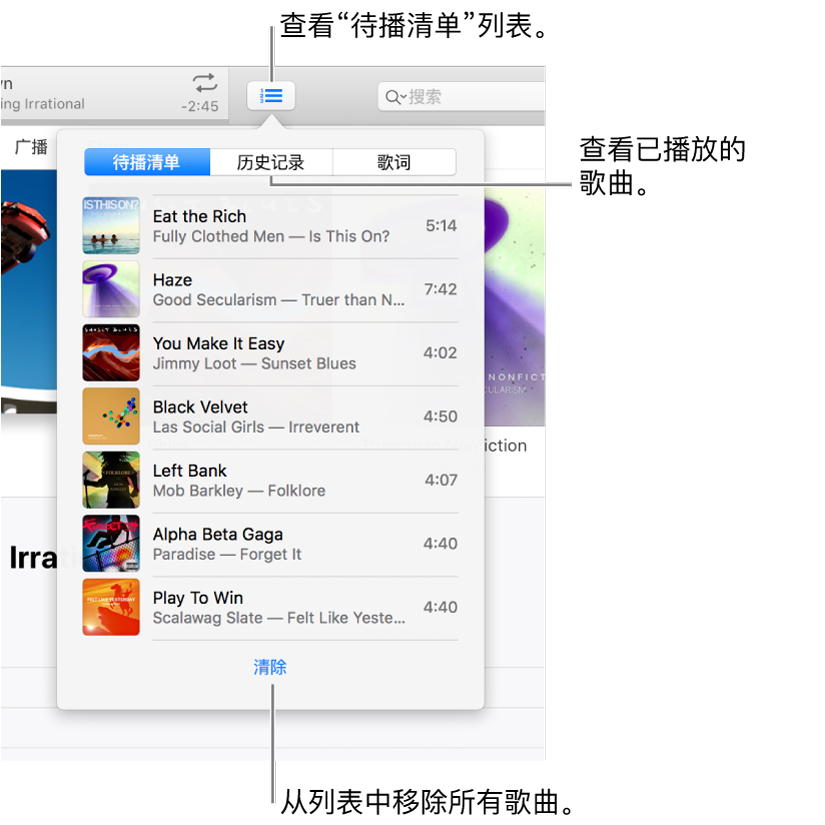
在 PC 上的 iTunes 应用
 中,从左上方的弹出式菜单中选取“音乐”,然后单击“资料库”。
中,从左上方的弹出式菜单中选取“音乐”,然后单击“资料库”。
若要播放 iTunes 资料库中的歌曲,请双击它,或选择它并单击“播放”按钮
 。
。单击“待播清单”按钮
 ,然后单击“待播清单”。
,然后单击“待播清单”。执行以下任意一项操作:
播放列表中的歌曲:双击该歌曲。
将歌曲添加到或移到列表顶部:右键单击项目,然后选取“插播”。
更改列表中歌曲的顺序:将歌曲拖到想要的顺序。
从列表中移除歌曲:选择歌曲,然后按下 Delete 键。
从列表中移除所有歌曲:单击列表底部的“清除”按钮一次或多次。
【提示】若要将歌曲或专辑添加到“待播清单”列表,请将项目从歌曲列表拖到 iTunes 窗口的顶部中央,直到出现蓝色边框。
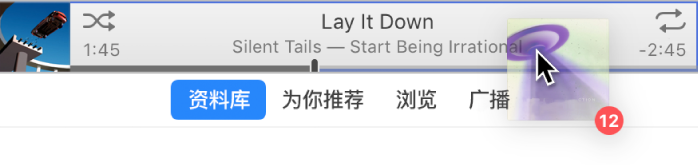
您可以单击“待播清单”列表中的“历史记录”以查看之前播放过哪些歌曲。
如果退出 iTunes,下次打开 iTunes 时将自动保存“待播清单”列表。
请参阅将音乐添加到队列来插播。
按特定顺序播放歌曲
在 PC 上的 iTunes 应用
 中,从左上方的弹出式菜单中选取“音乐”,然后单击“资料库”。
中,从左上方的弹出式菜单中选取“音乐”,然后单击“资料库”。
选择左侧边栏中的“歌曲”。
单击列标题以按歌曲标题、艺人或专辑的字母顺序播放歌曲(或按任何其他类别进行排序)。
若要选择更多类别,请选取“显示”>“查看显示选项”。
歌曲之间的渐变
您可以设定让 iTunes 在上一首歌渐出的同时渐入每首歌曲(逐渐提高音量)。此功能叫做交叉渐入渐出,可防止歌曲之间出现静音时段。
在 PC 上的 iTunes 应用
 中,选取“编辑”>“偏好设置”,然后单击“播放”。
中,选取“编辑”>“偏好设置”,然后单击“播放”。选择“交叉渐入渐出歌曲”。
若要更改当前歌曲渐出到结尾和新歌曲渐入的时间,请拖移“秒”滑块。
iTunes 播放同一专辑中的连续音轨时,将自动关闭交叉渐入渐出,因此歌曲(或音轨)之间无渐变。
若要使歌曲播放时不渐入渐出,请取消选择“交叉渐入渐出歌曲”。
防止播放歌曲
在 PC 上的 iTunes 应用
 中,从左上方的弹出式菜单中选取“音乐”,然后单击“资料库”。
中,从左上方的弹出式菜单中选取“音乐”,然后单击“资料库”。
选择左侧边栏中的“歌曲”。
取消选择歌曲旁边的复选框。
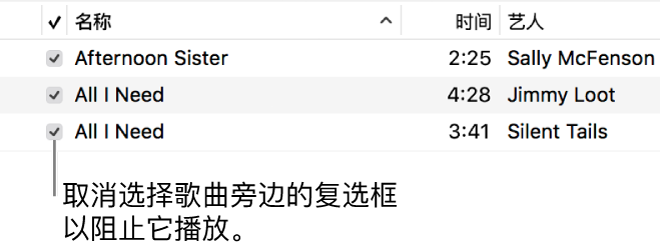
如果歌曲旁边没有复选框,请选取“编辑”>“偏好设置”,单击“常规”,然后确定“列表视图复选框”已选中。
【重要事项】取消选择歌曲的复选框将从所有播放列表中移除该歌曲的勾号。